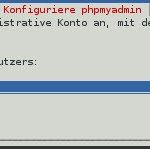System ist ein Debian Wheezy
Ziel ist es einen Webserver mit Apache und PHP sowie MySQL Unterstützung für Tests im internen Netzwerk zu installieren.
Verbesserung: Sollte jemand dies für einen öffentlichen Server wollen, sollte er Apache mit fcgid, virtuellem Host im Chroot (apache2-suexec php5-cgi libapache2-mod-fcgid) installieren.
Info zu LAMP
LAMP ist ein Akronym für den Einsatz von einem Bündel an Programmen.
L=Linux (Betriebsystem)
A=Apache (Webserver, kann mittlerweile aber auch Cherokee, Lighttpd oder nginx sein)
M=MySQL (Datenbank die aktuell auch eine PostgreSQL oder MariaDB)
P=PHP (Programmiersprache die heute aber auch Perl oder Python sein kann)
Ziel des Bündel ist es schnell ein System auf kostenloser Software zu installieren um Webseiten und Anwendungen für Webseiten zu entwickeln. Für Windows heißt es im übrigen WAMP und für Mac MAMP oder XAMP.
System aktualisieren
# aptitude update && aptitude safe-upgrade
Apache 2 als mpm-worker, für mehr Performance weil Multithread, installieren
# aptitude install apache2 apache2-mpm-prefork
pache2-mpm-prefork (2.2.22-13) wird eingerichtet …
[ ok ] Starting web server: apache2.
apache2 (2.2.22-13) wird eingerichtet …
ssl-cert (1.0.32) wird eingerichtet …
Bereits jetzt kann auf dem Apache zugegriffen werden. IP oder Hostname im Browser eingeben und diese Meldung sollte zu sehen sein:
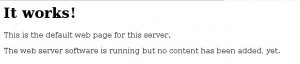
PHP 5 installieren
# aptitude install php5 libapache2-mod-php5
Creating config file /etc/php5/apache2/php.ini with new version
[ ok ] Restarting web server: apache2 … waiting
Testen der PHP Installation
# echo “<? php phpinfo(); ?>” |tee -a /var/www/phpinfo.php
Nun nochmal die seite aufrufen und /phpinfo.php anfügen z.B. 192.168.0.1/phpinfo.php und folgendes sollte zu sehen sein:

In dieser Übersicht kannst du nun alle Infos zur Konfiguration des Webserver und PHP finden. Darunter Serverinformaitonen, die geladenen Module, Variablen, Timeouts und Uploadgrößen und viel mehr.
MySQL Installation
# aptitude install mysql-server php5-mysql
[ ok ] Starting MySQL database server: mysqld ..
[info] Checking for tables which need an upgrade, are corrupt or were
not closed cleanly..
[ ok ] Reloading web server config: apache2.

PHPMyAdmin installieren
# aptitude install phpmyadmin
[ ok ] Reloading web server config: apache2.
Danach ist die Installation abgeschlossen und kann mittesl http://192.168.0.1/phpmyadmin im Browser überprüft werden. Folgende Anmeldemaske sollte zu sehen sein:
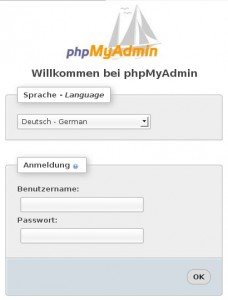
Done
Interessiert in verschiedenste IT Themen, schreibe ich in diesem Blog über Software, Hardware, Smart Home, Games und vieles mehr. Ich berichte z.B. über die Installation und Konfiguration von Software als auch von Problemen mit dieser. News sind ebenso spannend, sodass ich auch über Updates, Releases und Neuigkeiten aus der IT berichte. Letztendlich nutze ich Taste-of-IT als eigene Dokumentation und Anlaufstelle bei wiederkehrenden Themen. Ich hoffe ich kann dich ebenso informieren und bei Problemen eine schnelle Lösung anbieten. Wer meinen Aufwand unterstützen möchte, kann gerne eine Tasse oder Pod Kaffe per PayPal spenden – vielen Dank.